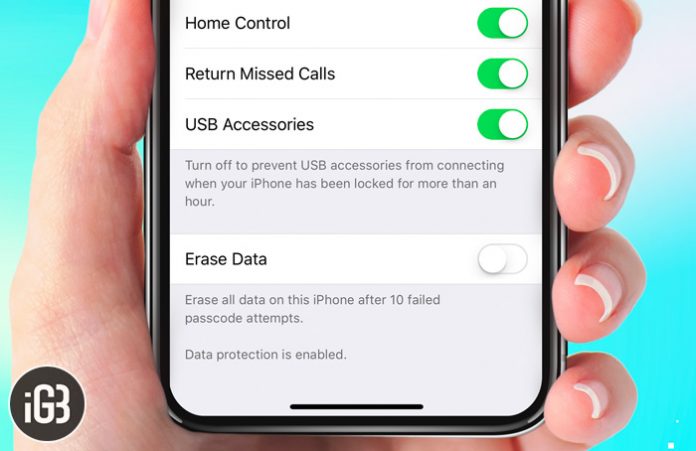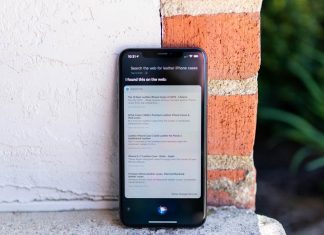روش غیر فعال کردن USB Restricted Mode در iOS 12
iOS 12 دارای ویژگی های امنیتی مختلفی شبیه به حالت محدود USB می باشد. اما ویژگی حالت محدود USB چه کاری برای شما انجام می دهد؟ اگر USB Restricted Mode را فعال نمایید، در صورتی بیش از یک ساعت از قبلی باری که دستگاه آیفون یا آیپد شما قفل شده است، گذشته باشد، از اتصال لوازم جانبی و تجهیزات USB دار به دستگاه شما جلو گیری خواهد نمود و برای این کار نیاز به استفاده از کد احراز هویت شما، خواهند داشت. به هر روی شما می توانید با توجه به نیاز های خود این ویژگی را در دستگاه iPhone یا iPad خود را خاموش یا روشن کنید.
چطور USB Accessories را در آیفون و آیپد iOS 12 خاموش و غیر فعال کنیم؟
ویژگی حالت محدود USB یا USB Restricted Mode به صورت پیش فرض در iOS 12 روشن و فعال می باشد و با اینکه ویژگی امنیتی بسیار مفیدی برای دستگاه آیفون و آیپد می باشد، با این حال می توانید برای از کار انداختن حالت محدود USB یا USB Restricted Mode گزینه USB Accessories را روشن و فعال سازید. برای انجام این کار می توانید مراحل زیر را دنبال نمایید:
- در iPhone یا iPad خود به بخش Settings و یا تنظیمات iOS بروید.
- Face ID/Touch ID & Passcode را انتخاب نمایید.
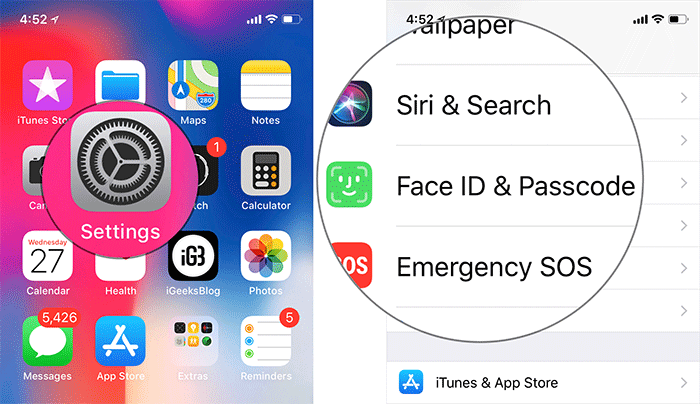
- سپس passcode خود را وارد کنید.

- بعد از آن به سمت پایین صفحه اسکرول نموده تا بخش ALLOW ACCESS WHEN LOCKED پیدا کنید.
- با انتخاب نمودن روی سوئیچ USB Accessories، آن را روین و فعال کنید. سبز شدن سوئیچ به معنای روشن شدن آن است.

با فعال کردن گزینه USB Accessories، برای اتصال و همگامی آیفون قفل شده خود با کامپیوتر، دیگر نیازی به کد احراز هویت نخواهید داشت. یکی دیگر از مفیدی های این کار زمانی می باشد که دستگاه شما تقریبا مرده و برای بازگردانی آن نیاز به کمک iTunes دارید.